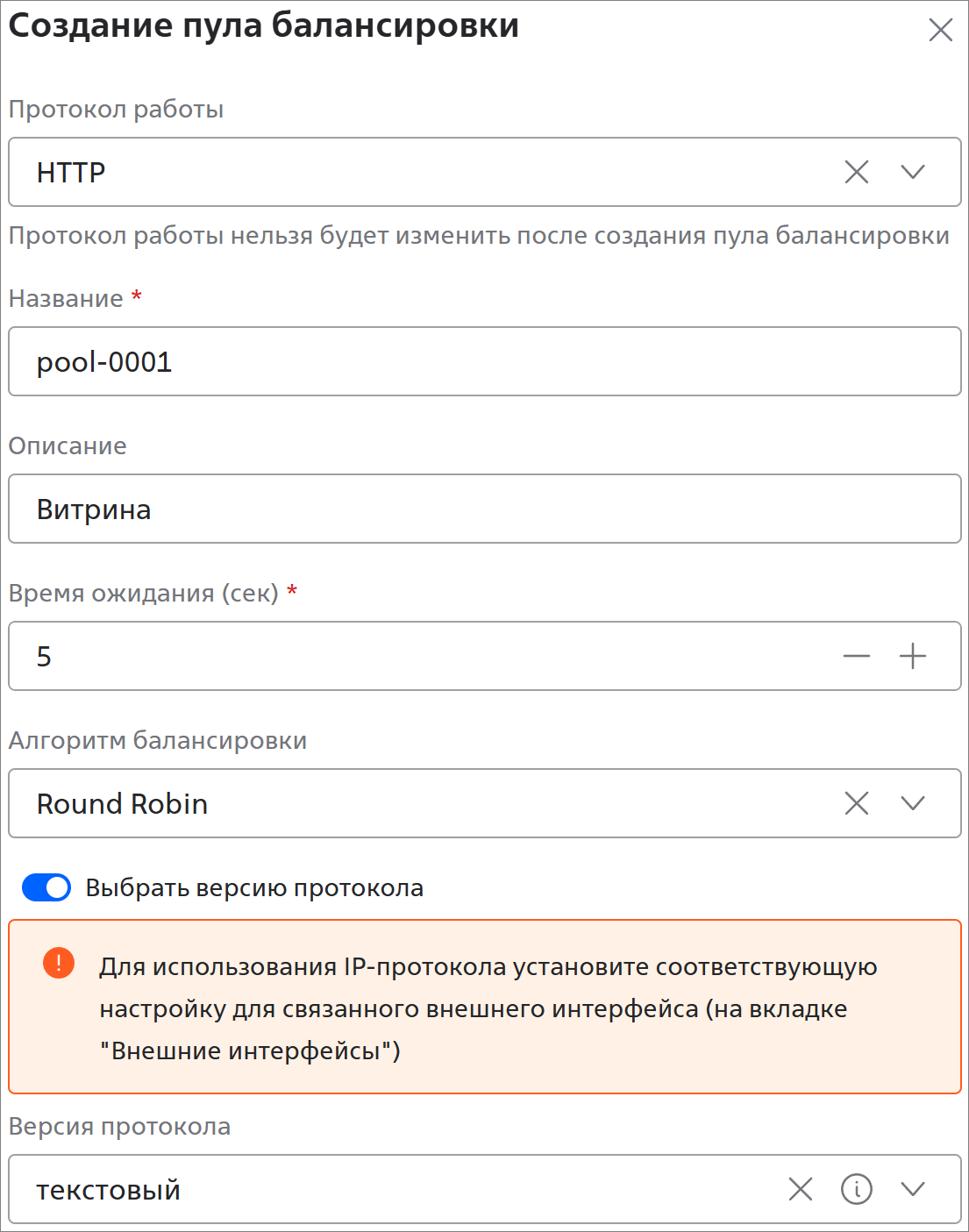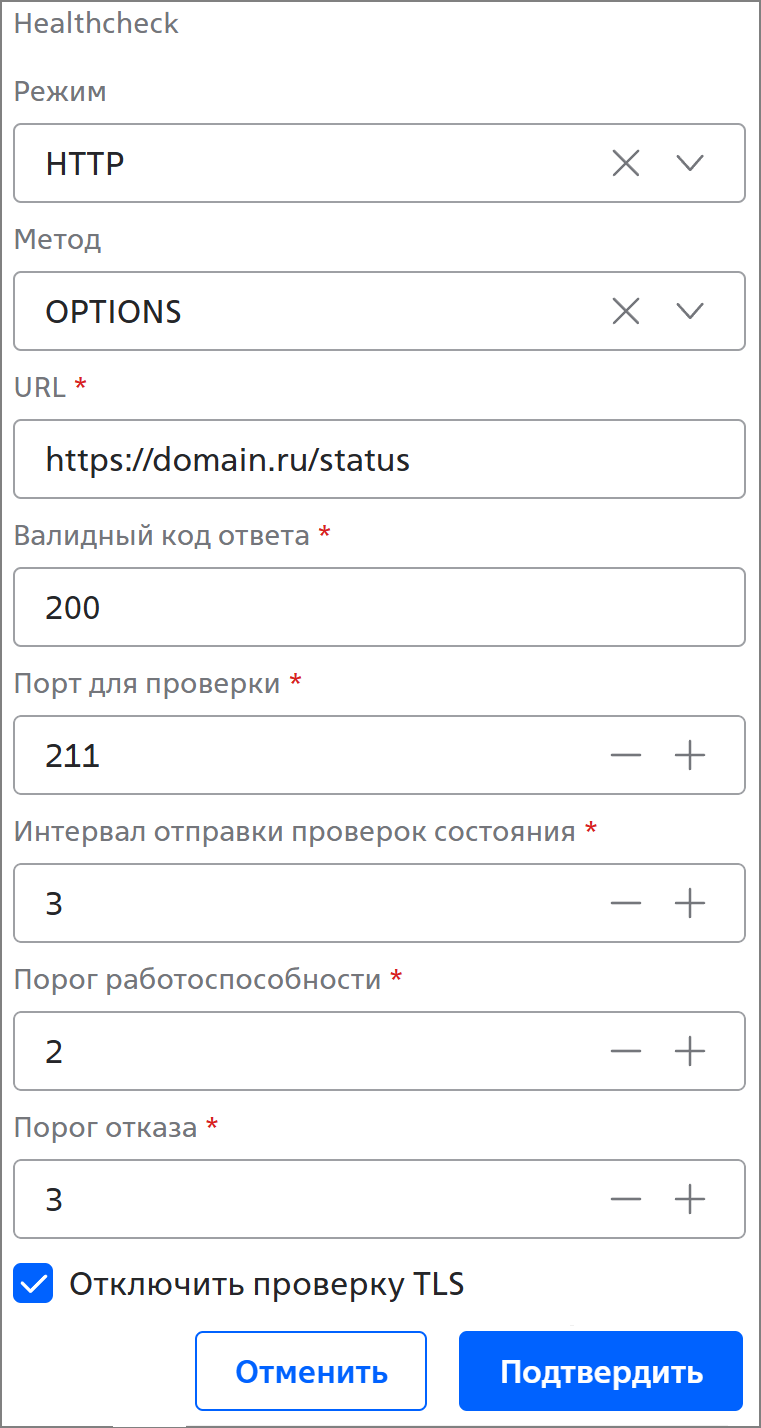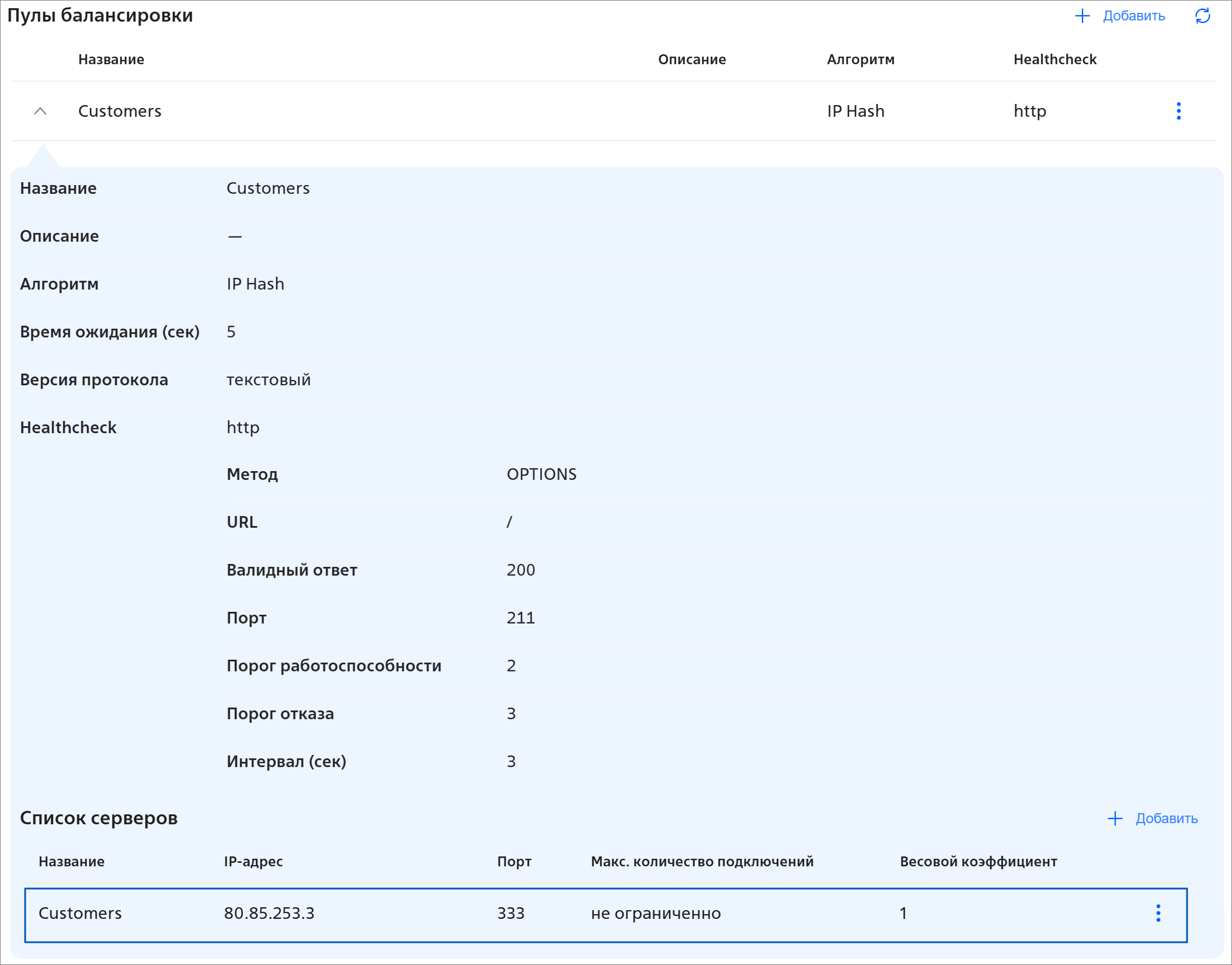Пул балансировки Load Balancer
Пул балансировки — это группа серверов, работающих вместе для распределения нагрузки и обеспечения высокой доступности приложений.
Добавление пула балансировки
Чтобы добавить пул балансировки:
- Выберите проект, в котором заказан Load Balancer.
- В главном меню портала перейдите в раздел Ресурсы → Load Balancer.
- Нажмите на строку с нужным балансировщиком и перейдите на вкладку Пул балансировки.
- Нажмите на кнопку и заполните поля:
- Протокол работы — протокол, на котором балансировщик будет принимать входящие подключения. От выбранного протокола зависит уровень обработки трафика:
- HTTP — балансировщик будет работать на уровне приложений (L7). В этом режиме он анализирует и модифицирует HTTP-запросы, что позволяет использовать продвинутую маршрутизацию на основе URL, кеширование и терминацию SSL ;
- TCP — балансировщик будет работать на транспортном уровне (L4). Этот режим обеспечивает максимальную производительность и минимальную задержку, т.к. трафик перенаправляется без анализа его содержимого. Подходит для любых TCP-сервисов: базы данных, почта, специализированные протоколы;
- Название * — уникальное имя нового пула в балансировщике;
- Описание — заполняется при необходимости;
- Время ожидания (сек) * — максимальное время, в течение которого балансировщик будет ждать ответ от сервера;
- Алгоритм балансировки — метод, который использует балансировщик для распределения входящих запросов между серверами в пуле:
- Least Connection — запрос направляется на сервер с наименьшим количеством активных соединений;
- Weighted Least Connection — запрос направляется на сервер с наименьшим количеством активных соединений, серверы с более высокой производительностью будут получать больше запросов;
- Round Robin — запросы распределяются по серверам поочерёдно без учёта их текущей нагрузки;
- IP Hash — использует хеширование IP-адреса клиента для определения обрабатывающего сервера, обеспечивает постоянство соединений. Полезен для приложений, требующих сессий;
- Weighted Round Robin — запросы распределяются по серверам поочерёдно, серверы с более высокой производительностью будут получать больше запросов;
- Выбрать версию протокола — активируйте переключатель, если нужно использовать IP-протокол, и выберите Версию протокола:
- текстовый — для балансировки текстовых данных по протоколам HTTP, SMTP, FTP, DNS;
- двоичный — для балансировки бинарных потоков данных по протоколам UDP, TCP, SCTP, QUIC.
Healthcheck — проверка состояния серверов в пуле:
- Режим:
- HTTP — отправляет HTTP-запрос к серверу, оценивает его доступность на основе кода ответа HTTP:
- Метод — HTTP-метод (как правило, GET или HEAD);
- URL * — адрес сервера в сети, на который отправляется HTTP-запрос;
- Валидный код ответа * — трёхзначный числовой код состояния HTTP, который подтверждает доступность сервера. Возможные значения:
- конкретный код (например, 200);
- интервал кодов (например, 200-203);
- перечисление конкретных кодов (например, 200,204,210);
- перечисление конкретных кодов и интервалов (например, 200,204,210-299);
- все коды, кроме конкретного кода или интервала (например, !500 или !300-599);
- TCP — пытается установить TCP-соединение с сервером. Подходит для любых сервисов, работающих по TCP, независимо от уровня приложений;
- HTTP — отправляет HTTP-запрос к серверу, оценивает его доступность на основе кода ответа HTTP:
- Порт для проверки * — любой свободный порт. Убедитесь, что порт есть в правилах группы безопасности балансировщика. Если правила с таким портом нет, добавьте его в группу безопасности балансировщика;
- Интервал отправки проверок состояния * — период в секундах, по истечении которого балансировщик будет проверять доступность серверов;
- Порог работоспособности * — количество успешных проверок подряд, необходимых для того, чтобы сервер считался работоспособным. Если хотя бы одна проверка будет неуспешной, сервер исключается из пула. Если все проверки будут успешны, сервер возвращается в пул;
- Порог отказа * — количество неуспешных проверок подряд, после которых сервер считается недоступным и исключается из пула. Сервер должен пройти проверку Порога работоспособности, чтобы вернуться в пул;
- Отключить проверку TLS — установите флажок, если:
- ваш веб-сервер использует самоподписанный или недоверенный SSL-сертификат;
- проверка работоспособности выполняется по HTTP на сервере, который мониторит транзакции HTTPS на том же порту.
Примечание
1. Если флажок Отключить проверку TLS не установлен, балансировщик будет проверять цепочку SSL-сертификатов на корректность. Это обеспечивает более высокий уровень безопасности.
2. Если флажок Отключить проверку TLS установлен, балансировщик установит TLS-соединение, но проигнорирует любые ошибки сертификата (просрочен, самоподписан, не совпадает имя и т.д.). Соединение будет считаться успешным, если транспортный уровень (TCP) корректен, даже если сертификат недействителен. Используйте этот режим для обхода ошибок сертификатов в тестовых или внутренних средах.
- Протокол работы — протокол, на котором балансировщик будет принимать входящие подключения. От выбранного протокола зависит уровень обработки трафика:
- Нажмите на кнопку Подтвердить.
- Добавьте серверы в пул балансировки.
Добавленный пул балансировки отобразится на портале:
Чтобы посмотреть подробную информацию о пуле балансировки, нажмите на кнопку .
У пула балансировки можно изменить параметры, а также удалить пул.
Добавление сервера в пул балансировки
Чтобы добавить сервер в пул балансировки:
- Выберите проект, в котором заказан Load Balancer.
- В главном меню портала перейдите в раздел Ресурсы → Load Balancer.
- Нажмите на строку с нужным балансировщиком и перейдите на вкладку Пул балансировки.
- Нажмите на кнопку в строке с нужным пулом балансировки.
- Нажмите на кнопку + Добавить и заполните поля:
- Название — уникальное имя сервера в пуле балансировки. После добавления сервера в пул балансировки невозможно изменить имя сервера;
IP-Адрес — внешний или внутренний IP-адрес сервера;
Примечание
Если сервер заказан на портале Т1 Облако, вы можете посмотреть и скопировать его IP-адрес в разделе Ресурсы → Cloud Engine → Серверы.
- Порт-приемщик * — любой свободный порт. Убедитесь, что порт есть в правилах группы безопасности балансировщика. Если правила с таким портом нет, добавьте его в группу безопасности балансировщика;
- Макс. количество подключений — максимальное количество одновременных подключений, которые может обрабатывать сервер;
- Весовой коэффициент — определяет, какую долю трафика балансировщик будет направлять на данный сервер по сравнению с другими серверами в пуле. Чем больше весовой коэффициент, тем больше запросов будет получать сервер.
- Нажмите на кнопку Подтвердить. Добавленный сервер отобразится в списке серверов пула балансировки:
У сервера можно изменить параметры, а также удалить сервер из пула балансировки.
Изменение параметров пула балансировки
Чтобы изменить параметры пула балансировки:
- Выберите проект, в котором заказан Load Balancer.
- В главном меню портала перейдите в раздел Ресурсы → Load Balancer.
- Нажмите на строку с нужным балансировщиком и перейдите на вкладку Пул балансировки.
- В строке с нужным пулом балансировки нажмите на кнопку и выберите пункт Изменить.
- Измените нужные параметры.
- Нажмите на кнопку Подтвердить.
Удаление пула балансировки
Чтобы удалить пул балансировки:
- Выберите проект, в котором заказан Load Balancer.
- В главном меню портала перейдите в раздел Ресурсы → Load Balancer.
- Нажмите на строку с нужным балансировщиком.
- Если пул используется внешним интерфейсом, то удалите внешний интерфейс.
- Перейдите на вкладку Пул балансировки, в строке с нужным пулом балансировки нажмите на кнопку и выберите пункт Удалить.
- Нажмите на кнопку Удалить.
Изменение параметров сервера в пуле балансировки
Чтобы изменить параметры сервера:
- Выберите проект, в котором заказан Load Balancer.
- В главном меню портала перейдите в раздел Ресурсы → Load Balancer.
- Нажмите на строку с нужным балансировщиком и перейдите на вкладку Пул балансировки.
- Нажмите на кнопку в строке с нужным пулом балансировки.
- Нажмите на кнопку в строке с нужным сервером и выберите пункт Изменить.
- Измените нужные параметры. Название изменить нельзя.
- Нажмите на кнопку Подтвердить.
Удаление сервера из пула балансировки
Чтобы удалить сервер:
- Выберите проект, в котором заказан Load Balancer.
- В главном меню портала перейдите в раздел Ресурсы → Load Balancer.
- Нажмите на строку с нужным балансировщиком и перейдите на вкладку Пул балансировки.
- Нажмите на кнопку в строке с нужным пулом балансировки.
- Нажмите на кнопку в строке с нужным сервером и выберите пункт Удалить.
- Нажмите на кнопку Удалить.